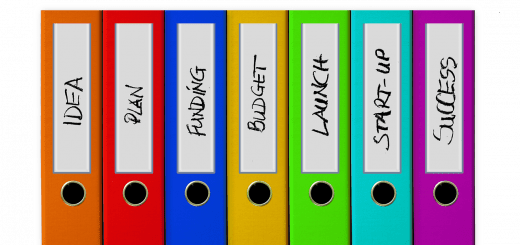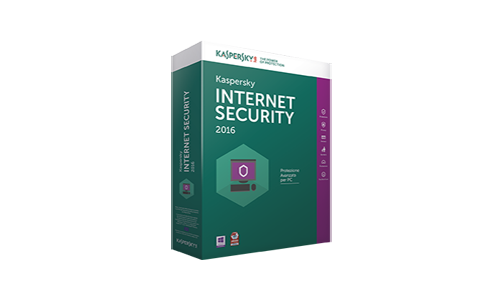Come proteggersi dagli attacchi di phishing su Firefox

Come abbiamo visto nell’articolo su come proteggersi dagli attacchi di phishing su Google Chrome, vediamo ora come fare la stessa cosa con Firefox
Aprire il browser e cliccare sul menu con le tre linee in alto a destra, nell’elenco che appare cliccare su “Impostazioni”
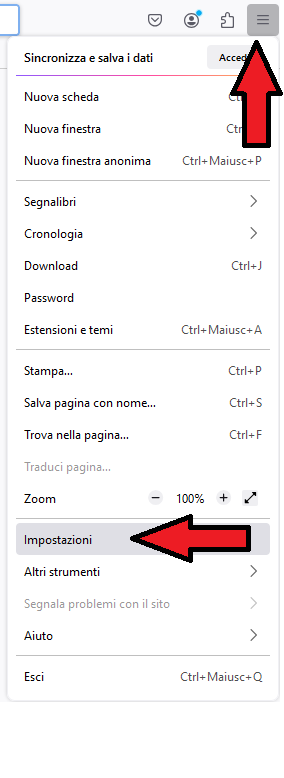
Sul lato sinistro della finestra cliccare su “Privacy e sicurezza”
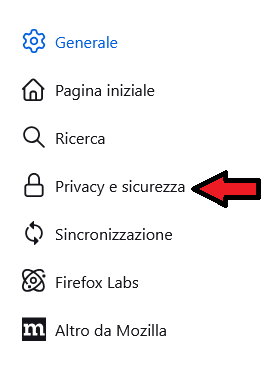
Nella sezione “Sicurezza” attivare tutte le opzioni
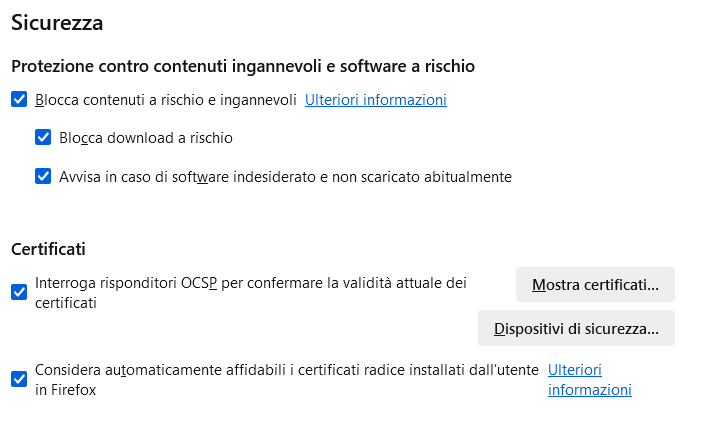
Più in basso, nella sezione “Modalità solo HTTPS” attivare “Attiva in tutte le finestre“
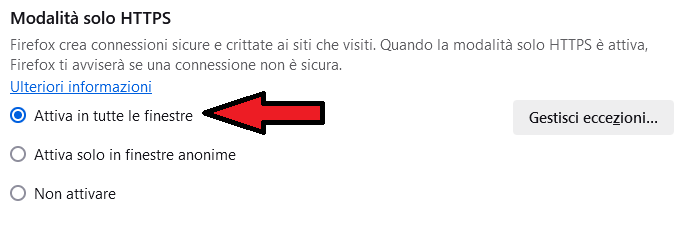
Quest’ultima opzione fa in modo che Firefox non acceda a siti che non utilizzano connessioni sicure.
La maggior parte dei siti di phishing non utilizzano connessioni sicure perchè dovrebbero richiedere un certificato SSL e sarebbero soggetti a tracciamento che condurrebbe fino all’autore del sito.
Una volta chiuse le impostazioni il browser offrirà un livello di sicurezza maggiore anche se ciò non vuol dire sicurezza totale; tanto quanto si evolve la tecnologia tanto si evolvono coloro che vogliono frodare gli “internauti”.
Vedere anche: